Wi-fi чиглүүлэгчгүйгээр түгээх боломжтой юу? Компьютерийг Wi-Fi-г хэрхэн түгээх вэ
- Гуравдагчдын бүтээсэн програмыг компьютергүйгээр WiFiээс хэрхэн түгээх вэ
- Вэб програм ашиглан утсаар компьютерээс WiFi хэрхэн тараах вэ
- Замчлагчгүйгээр wifi-г тараа
- Бид wifi-г тушаалын мөрөөр тараана
- Халуун цэгийг үүсгэх
- Wifi програм хангамж
- Дуусгаад үзье
- Арга 1
- Арга 2
- Арга 3
Консол дээр хэд хэдэн командын тусламжтайгаар та утасгүй WiFi сүлжээг гэртээ байгаа бүх төхөөрөмжүүдэд тарааж болно. Гэхдээ энэ зорилгоор адаптерийг компьютер дээрээ суулгасан байх ёстой гэдгийг тэмдэглэх хэрэгтэй. утасгүй сүлжээ болон хамгийн сүүлийн үеийн жолооч нар түүний төлөө. Ихэнх зөөврийн компьютер дээр эдгээр адаптеруудыг суурилуулснаар зөөврийн хэрэглэгчид хялбар байх болно. Хэрэв та консол дээр ажилладаг бол таны хувьд тийм биш байгаа бол хоёрдугаар догол мөрөнд тодорхойлсон гуравдагч этгээдийн програм хангамжид хандах хэрэгтэй.
Гуравдагчдын бүтээсэн програмыг компьютергүйгээр WiFiээс хэрхэн түгээх вэ
Энэ арга нь утасгүй сүлжээг дамжуулж, идэвхгүй болгоно тушаалын мөр . Чи зөвхөн багийг байнга байлгах хэрэгтэй.
- Win + R. товчлуурын хослолыг дар. Та гүйцэтгэх цонхыг харах болно. Үүнийг "CMD" үсгийг ишлэлгүйгээр бичнэ үү.
- "OK" товч дээр дарж, даруй тушаал хүлээх цонх гарч ирнэ.

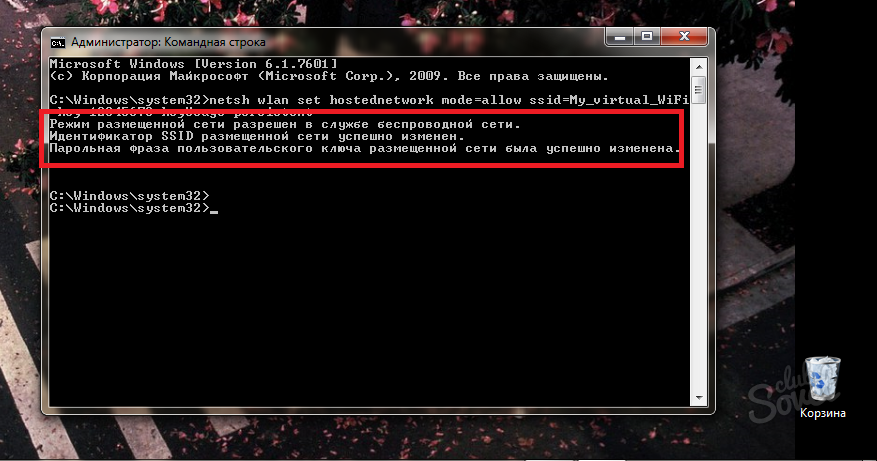
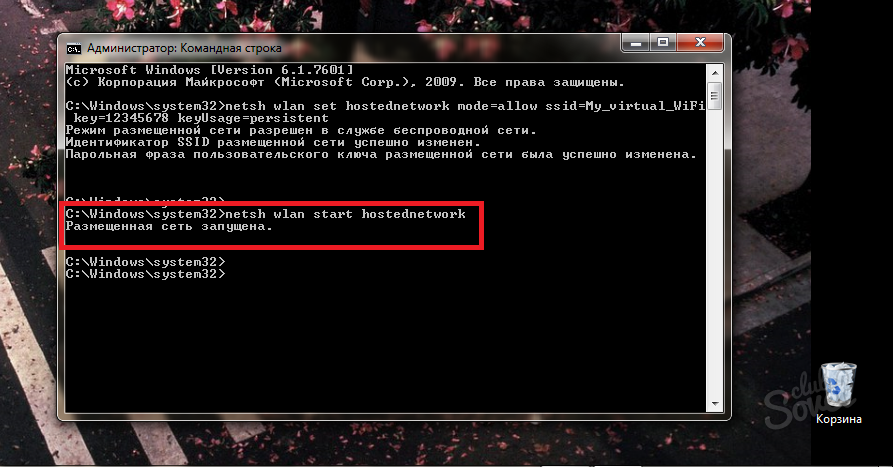
- Таны сүлжээний үндсэн нууц үг 12345678. WiFi түгээлтийг идэвхгүй болгохын тулд "netsh wlan stop hostednetwork" командыг оруулаарай. Интернетийн урсгалыг хаягдалгүй холбосон төхөөрөмжүүдийг сүлжээнээс унтрааж бүү мартаарай. Хэрэв энэ сонголт танд тохирохгүй бол хоёр дахь алхамыг туршиж үзээрэй.

Вэб програм ашиглан утсаар компьютерээс WiFi хэрхэн тараах вэ
Wifi түгээлтийн програм бол одоо маш том сонголт бөгөөд өөртөө зөв сонголт хийх боломжтой. Энэ өгүүлэлд жишээлбэл, бид энэ хэрэгслийг ашиглах болно Виртуал чиглүүлэгч Plus. Програмыг компьютер эсвэл зөөврийн компьютертаа татаж авах. Энэ хэрэгслийг суулгах шаардлагагүй:
- архивыг нээх
- виртуал файлыг олоорой Чиглүүлэгч Plus .exe,
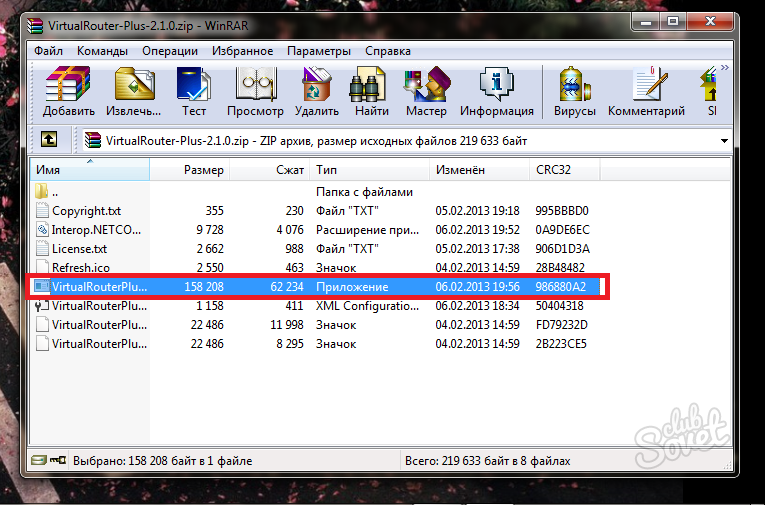
- Үүнийг давхар товшино уу
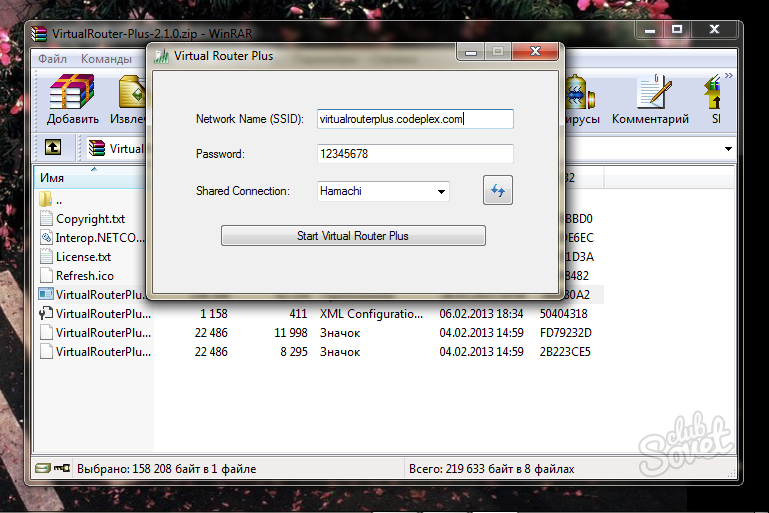
- Одоо та зөв тохиргоог тохируулах хэрэгтэй. Хамгийн дээд тал нь таны сүлжээний нэр юм. Ямар нэг амт,
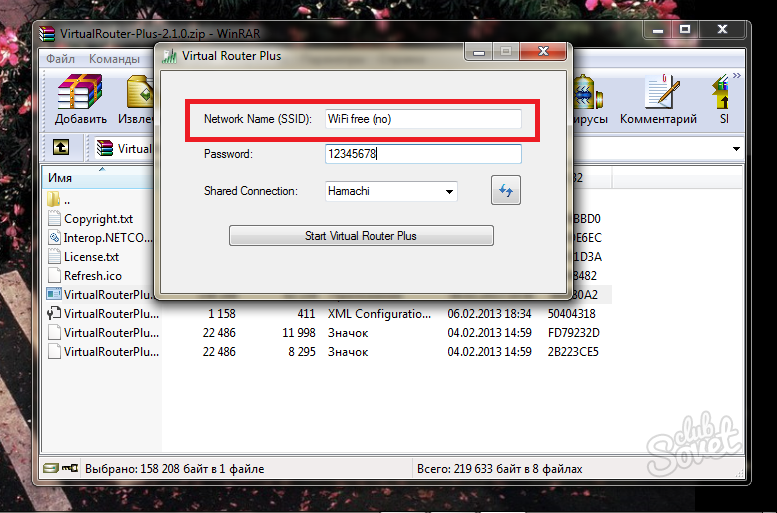
- Хоёр дахь удаагаа сүлжээн дэх нууц үгийг тохируулна. Холбоотой байхын тулд утсаар ярих хэрэгтэй болно,
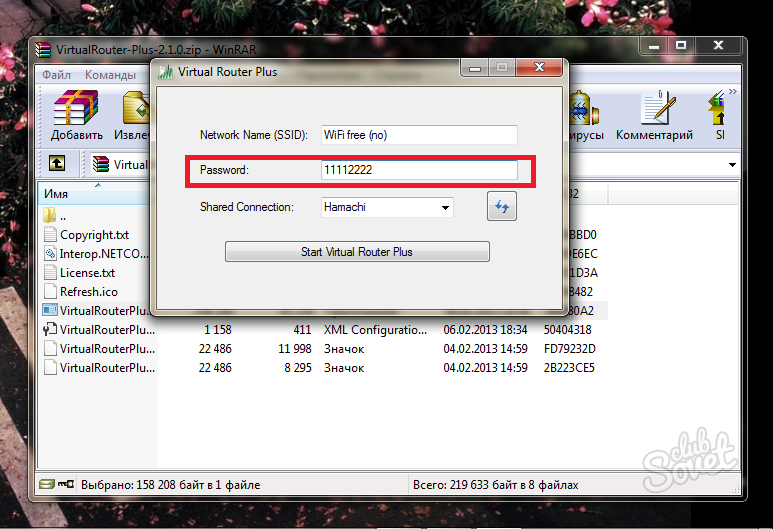
- Сүүлийн мөр нь холболтын төрөл юм. "Wireless Network Connection" гэж солих

- "Start Virtual Router Plus" дэлгэцийн дундах том товчлуур дээр дарж,
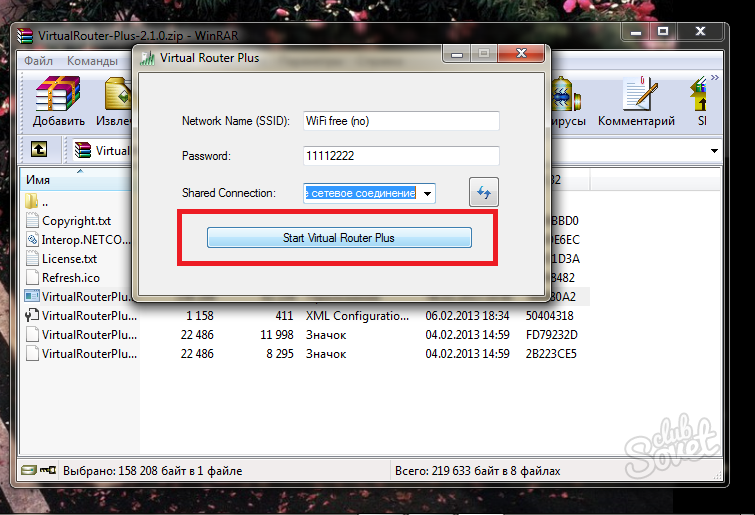
- Бөглөөнд та амжилттай ажиллуулах тухай мессежийг харах болно. Одоо таны компьютерээс WiFi сонсогдож,

Өөртөө зориул хамгийн сайн сонголт хандалтын цэг болгон ашигладаг.
Бидний цаг үе WiFi сүлжээ хаа сайгүй тархсан. Үүнийг ойлгомжтой, учир нь тусламжтайгаар та хамгийн их холбогдож чадна өөр өөр төхөөрөмжүүд . Энэ нь ихэнхдээ утсан дээр үнэн байдаг бөгөөд учир нь WiFi нь өндөр үнэтэй 3G дээр мөнгө зарахгүй байх боломжийг олгодог. Одоо бид компьютерээс утсаас утсаа хэрхэн тараах вэ гэсэн асуултанд хариулах болно .
Интернэтээс компьютерийг хэрхэн түгээх вэ? Ихэнх хялбар арга зам - чиглүүлэгч ашиглана. Үүсгэх WiFi холболт дараах зүйлсийг хий:
- Бид чиглүүлэгчийг өөрөө авдаг. Энэ нь үнийн хязгаарын шинж чанар, үйлдвэрлэгчийн хувьд хамаагүй, бүх чиглүүлэгчид ижил ажлын схемтэй байдаг. Урт хугацааны сүлжээнд хэрэгтэй тохиолдолд худалдан авалт хийхдээ үнэ цэнэтэй худалдан авалт.
- Бид үүнийг компьютерт холбодог. Үүнийг багцалсан кабельтай хялбархан хийж гүйцэтгэнэ.
- Одоо та чиглүүлэгч болон сүлжээг өөрөө тохируулах хэрэгтэй болно. Үүнийг хийхийн тулд чиглүүлэгчийн ар талд заасан ip-ийг хайж, оруулаарай хаягийн мөр хөтөч. Дараа нь та хэрэглэгчийн нэр, нууц үгээ оруулах хэрэгтэй болно, тэд бас урвуу талд байна. Хэрэв үгүй бол стандартыг ашиглана уу: админ / админ. Энэ нь зөвхөн сүлжээний тохиргоог олж, өөрчлөх явдал хэвээр л үлддэг.
Агуу, одоо та гэрийнхээ эргэн тойронд wifi сүлжээтэй. Хэрэв таны утас олдоогүй бол чиглүүлэгчийн тохиргоонд буцаж очно уу. "Харагдах байдал" хэсэгт "бүх хүрээн дэх бүх төхөөрөмжүүдийн хувьд" -г сонгоно уу. Дараа нь асуудлыг засах хэрэгтэй.
Замчлагчгүйгээр wifi-г тараа
Бид бүтээсэн хамгийн түгээмэл арга замыг харлаа гэрийн сүлжээ . Гэхдээ өөр аргууд байдаг. Нэгдүгээрт, тэдэнд хэрэгтэй зүйлээ яръя:
- WIFI адаптер. Хэрэв танд чиглүүлэгч байхгүй бол адаптергүйгээр суурин компьютер WiFi түгээлтийн үйлдэл нь ажиллахгүй байна. Тохируулагч нь маш хямд байна. Та үүнийг цахилгаан бараагаар амархан олох боломжтой. Адаптер нь хоёр төрөл бөгөөд гаднах болон дотогшоо. Хэрэв та компьютерийн судалгаагаар хэт их зовохыг хүсэхгүй байгаа бол USB порт уруу ороод гадаадыг худалдаж аваарай.
- Компьютер дээр жолооч нар. Ялангуяа үйлдлийн системийг шинээр суулгасан хүмүүст анхаарлаа хандуулах нь зүйтэй юм. Жолооч нар интернетэд байдаг, таны бүрэлдэхүүн хэсгүүдийн үйлдвэрлэгчийн цахим хуудаснаас олж болно. Гэхдээ илүү энгийн арга хэрэглэдэг тусгай хөтөлбөрүүд жолооч нарыг шинэчлэх. Интернетэд олон зүйл байдаг, гэхдээ би танд драйвын шийдлийг татаж авахыг зөвлөж байна жолооч нар . Тэдгээр нь алга болсон жолооч нарыг төдийгүй хуучин зүйлсийг шинэчлэх болно. Энэ нь сүлжээний холболтыг сайжруулахад хувь нэмэр оруулах болно.
Хэрэв та аль хэдийн драйвер суулгаж, Wi-Fi адаптер худалдаж авсан бол Wi-Fi сүлжээг бий болгоход туслах дараах аргыг авч үзье.
Бид wifi-г тушаалын мөрөөр тараана
Энэ арга нь Windows 7/8/10 дээрх компьютерт ашиглагддаг.
Тиймээс эхлүүлэх хэрэгтэй. Тушаалын мөрийг (цаашид cmd) олох болно. Үүнийг хийхийн тулд, дээр дарна уу Windows дүрс "Service → Windows → Тушаалын мөр" рүү очно уу.
"Тушаалын мөр"
Одоо бид дэлгэцийн зургуудад үзүүлсэн шиг cmd оруулна.
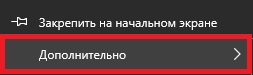
"Нарийвчилсан"

Нэвтрэх үү? Маш сайн Одоо сүлжээгээ өөрөө тохируулна уу. Cmd мөрөнд буулгана уу:
" Netsh wlan hostednetwork mode = allow ssid =" luboenazvanie "key =" luboyparol "keyUsage = байнга "
Ssid болон гол параметрүүдийг харах уу? Энэ нь сүлжээний нэр, түлхүүр юм. Та хүссэнээр нь өөрчилж болно, гэхдээ та тэдгээрийг хоосон үлдээж чадахгүй.
Та одоо wifi ажиллуулж чадна, гэхдээ энэ нь утгагүй болно. Нэгдүгээрт, дараах зүйлсийг хий:
- Доор харуулсан бидний интернет холболтыг олно уу:
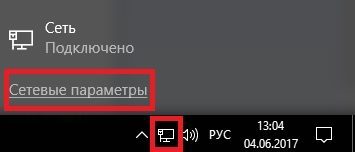
"Интернэтэд холбогдох сүлжээний хандалт" гэсэн дүрс дээр дарна уу
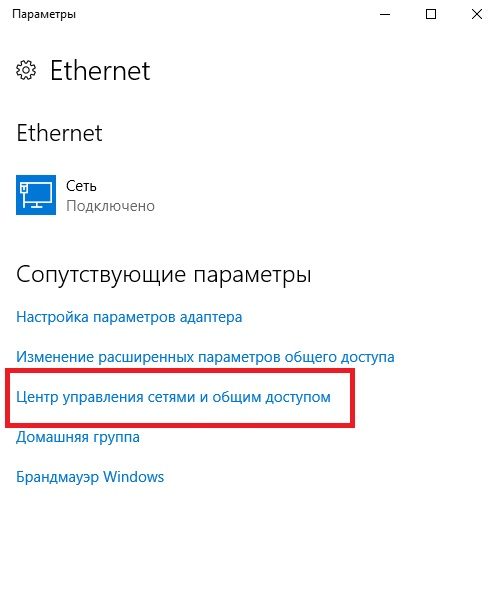
"Сүлжээ ба Хуваалцах Төв"
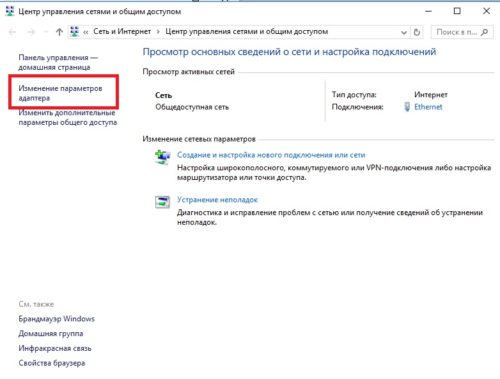
"Адаптерийн тохиргоог өөрчлөх" зүйл
- Идэвхтэй холболтууд дээр дарж "шинж чанар" руу очих баруун товчоо .
- "Хөрөнгө" рүү буцах.
- Бид эхний зүйлийг хайж байгаа бөгөөд түүний хажууд нь тэмдэглээрэй.
- Cmd руу буцах. Дараахийг оруулаарай: "netsh wlan эхлүүлэх сүлжээг эхлүүлэх"
Маш сайн Одоо таны утас wifi-аар интернетэд чимээгүйхэн холбогдсон байна.
Гэхдээ компьютераа дахин эхлүүлэх болгонд тушаалыг дахин оруулна.
Халуун цэгийг үүсгэх
Халуун цэг ашиглан wifi хэрхэн хуваарилах вэ? Энэ нь өмнөх аргаас илүү хялбар байдаг. Гэхдээ энэ нь зөвхөн Windows 10-д зориулж ашиглагддаг.
Та хэрэгтэй халуун цэг үүсгэхийн тулд:
- Интернэт холболтын параметрүүдийг бид олж харна.
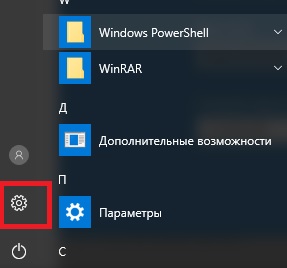
"Windows тохиргоо" руу оч
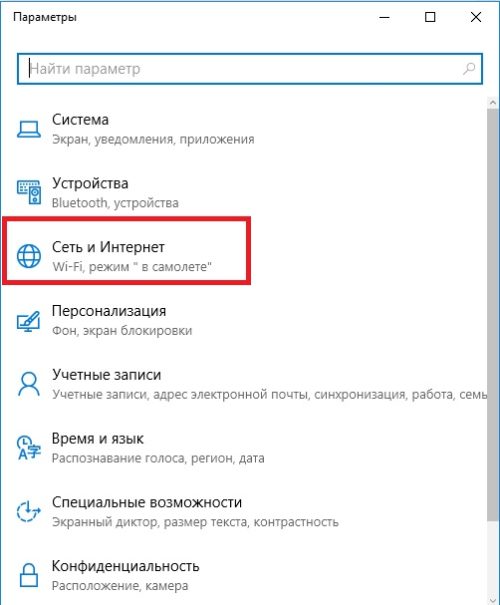
- "Гар утасны халуун цэг" дээр дарна уу. Цэс гарч ирэхэд, Wi-Fi сүлжээнд байгаа бүх өгөгдөл аль хэдийн бэлэн болсон байна. Та тэдгээрийг устгаж, өөрөө тохируулж болно.
- Оруулсан болон ашигласан бүх мэдээллийг бид хадгална.
- Шинэ цэс гарч ирнэ. Слайдерийг "унтраах" -ыг "дээр" болгох шаардлагатай.
Үүний дараа wifi сүлжээ таны оруулсан параметрүүдтэй ажиллах болно. Хэрэв үүнтэй холбоотой асуудал байгаа бол галт хана унтраахыг оролдоорой. Гэхдээ үүнийг буцааж бүү мартаарай.
Wifi програм хангамж
Интернет дээр Wi-Fi сүлжээг бий болгох олон програм, хэрэгслүүд бий. Ийм хөтөлбөрийн жишээ: MyPublicWiFi. Гэхдээ үүнийг өөрийн эрсдэл дээр ашиглаарай. Тэдний зарим нь та вирусны эсрэг програмыг идэвхгүй болгох шаардлагатай болно. Иймэрхүү зарим хөтөлбөрийн интерфейсийг ойлгох нь ялангуяа орос хэлгүй бол нэлээн бэрхшээлтэй байдаг.
Дуусгаад үзье
Тиймээс бид Wi-Fi-ыг ямар ч асуудалгүйгээр компьютерээс утсаа түгээх асуудлыг асуусан. Үүнийг хийхийн тулд танд чиглүүлэгч / адаптер, жолооч хэрэгтэй болно. Бүх тохиргоо 20 минутаас хэтрэхгүй, гэхдээ хүчин чармайлт нь үр жимс өгнө. Та утаснаасаа Wi-Fi сүлжээнд холбогдож ямар нэгэн асуудалгүйгээр утсаар холбогдож болно.
2016-09-25  Дмитрий
Дмитрий
Сайн байна уу, зочин ба блог сайтыг байнга зохицуулдаг. Хэрэв та энэ өгүүллийг уншиж байгаа бол магадгүй магадгүй:
1. Та яаралтай хэрэгтэй байна утасгүй интернет гэртээ, мөн чиглүүлэгчийг худалдаж авах боломж;
2. Таны чиглүүлэгч эвдэрсэн, түүний функцууд нь гэрийн компьютер эсвэл зөөврийн компьютерын эмзэг мөрөн дээр тавигдах шаардлагатай;
3. Та зүгээр л хялбар замыг хайж, хамгийн хэцүү замыг сонгож авдаг.
Ямар ч тохиолдолд энэ өгүүлэл нь Windows XP, 7, 8, 10 гэх мэт үйлдлийн системтэй компьютерийг Wii-г нэг эсвэл хоёр минутын дотор чиглүүлэгчгүйгээр дамжуулах боломжийг танд олгоно. Та бэлэн үү? Өөрийн хамгийн дуртай аягыг дуртай ундаагаараа явуулаарай!
Жишээ нь дараах жишээнүүдийг харуулав үйлдлийн систем Windows 7, ялгааг тэмдэглэгээн дээр тэмдэглэсэн байгаа. Хэрэв та зөөврийн компьютер байхгүй бол үүнийг тэмдэглэх нь зүйтэй WI-FI адаптер WI-FI-г компьютерээр тараахын тулд (эсвэл харгалзах карттай хөдөлгөөнгүй PC биш) та төхөөрөмжийг тусад нь худалдан авах шаардлагатай болно. Гадны болон дотоод адаптерууд Эхнийх нь хямд бөгөөд ашиглагдаагүй USB порт шаарддаг бөгөөд хоёр дахь нь илүү найдвартай байдаг.
Арга 1
Залхуу хүмүүс, "дамми", бүх биеийн хөдөлгөөнийг үнэлдэг хүмүүс
Хулганы товшилт нь цементийн уутыг дээшлүүлэхтэй адил хүмүүсийг зохиогч. Тиймээс энэ арга нь түүний дуртай зүйл юм. Тиймээс татаж авах Виртуал програм Router Plus (жишээ нь, энд: awesoft.ru). Оросын интерфэйсийн тэнгэрийг суулган, магтаалыг дараах цонхыг харна уу:
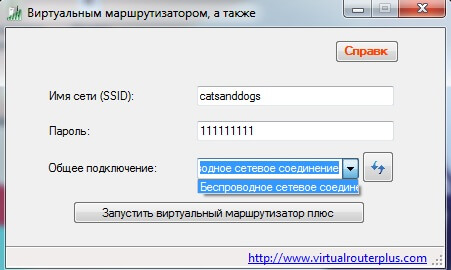
Сүлжээний нэрийг "Сүлжээний нэр" гэж оруулбал (гайхах зүйл байхгүй, тийм үү?). Хэн нэгэн. Дараа нь бид нууц үгээ үүсгэдэг (дор хаяж 8 тэмдэгт), хандивлагч холболтыг сонгох (компьютерыг Интернэтээр хүлээн авдаг) сонгоод "Run ..." дээр дарна уу. Дууссан! Хөтөлбөр нь тавиур руу нисч, Wi-Fi-ийг одоо утсаа болон бусад төхөөрөмжүүдээс авах боломжтой.
Арга 2
Би зүгээр л эргэлдэж, би зүгээр л WI-FI командын шугамаар орохыг хүсч байна
Хэрэв та ёс суртахууны хувьд бие биенээ хийдэг бол (гадуурх ТОП-омоморф гэх мэт) бөгөөд ямар ч хүндрэл гараагүй (эсвэл дээрх арга нь гэнэт ажиллахгүй бол) дараах зүйлсийг хийх хэрэгтэй:
- Захиалгын мөрийг админы горимд нээ (cmd дээр баруун товчлуурыг дарж, зүүн талд байгаа харгалзах цэсийг сонгоно);
- Бид доорх дэлгэцийн зурганд үзүүлсэн тушаалуудыг нэг дор оруулна (дарааллыг зааж өгнө);
- Сүлжээ бий болсон, гэхдээ ... эхний бэрхшээлд бэлэн байсан, тийм үү? Хяналтын самбар руу очиж, "Өөрчлөлтийн тохиргоо" гэсэн гарчиг дээр баатарлаг байдлаар дарна уу нийтийн хандалт "
Дэлгэцэн дээр байгаа шиг маркерүүдийг дахин тохируулах:
- Одоо эргээд байна гэрийн хуудас хяналтын самбарыг сонгоод "Нэмэлт хувиргагч тохиргоонууд" дээр дарж, "Access" табыг хачин оруул. Суманд заасан цэсээр хандивлагчийн холболтыг сонгоод OK дарна уу. Энэ бүхэн та утас, таблет, зөөврийн компьютер болон бусад төхөөрөмжүүдээр дамжуулан онлайнаар орж болно.
Системийн бусад хувилбаруудын хэрэглэгчдэд зориулсан залруулга: Таны ашигладаг Windows үйлдлийн системээс үл хамааран үйлдлийн алгоритм нь адил байна.
Арга 3
Хялбар арга, гэхдээ бүх зүйл биш
- Бид сүлжээ, ерөнхий хандалтын хяналтын төвд очдог.
- Бид "Утасгүй сүлжээг тохируулах компьютер-компьютер" цэг байгаа эсэхийг харлаа. Хэрэв байгаа бол гараа сэгсэрнэ үү. Хэрэв үгүй бол уруулаа дараад хоёр дахь аргаар тайлбарласны дагуу командын мөрөнд очно. Энд тодорхойлсон нэмэлт үйлдлүүд.
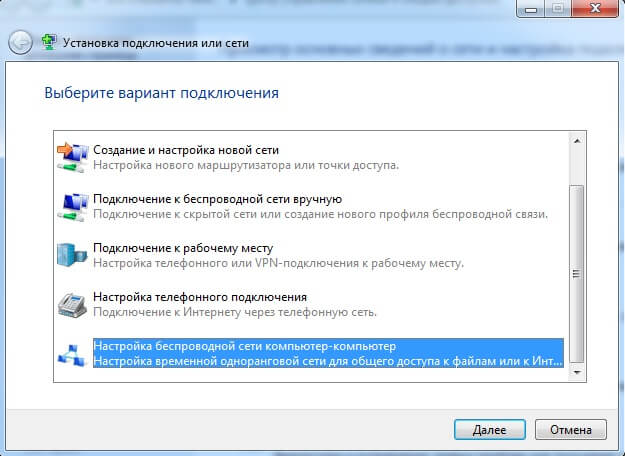
- Сүлжээний нэр ба хамгаалалтын түлхүүрийг оруул. Дараа нь сүлжээг идэвхжүүлнэ үү.
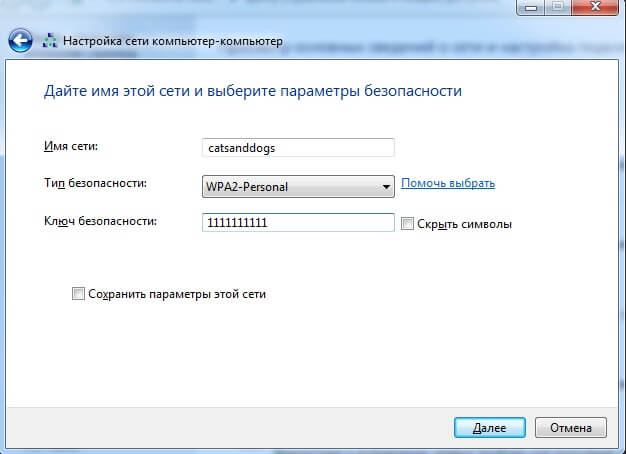
- Дараа нь бид гурав, дөрөв дэх цэг рүү буцах болно. өмнөх арга . Хуваалцах сонголтууд дээр маркерууд байрлуулж, хувиргагч тохиргоог өөрчлөх. Төгсгөл
Windows XP-ийн хэрэглэгчдэд зориулсан залруулга: Та эдгээр үйлдлүүдийг хяналтын самбараар бус харин "Wireless Network Wizard" стандарт эхлэлийн цэсээр дамжуулан гүйцэтгэдэг. Гол ялгаа нь нэг юм. Дэлгэцийн зураг дээр харуулсан шиг "сүлжээний суулгалтын арга" сонгох хэрэгтэй
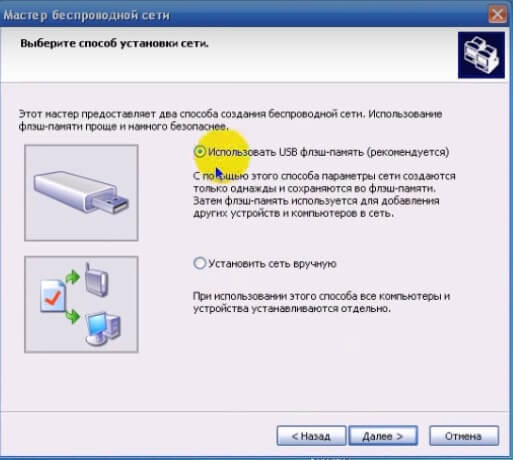
Windows 10-ийн хэрэглэгчдэд нэмэлт өөрчлөлт оруулах аргыг хэрэглэж байна: учир нь энэ системийн хувилбар нь (2.08.16-ийн шинэчлэлт эхэлснээс хойш) WI-FI цэг үүсгэх "хөдөлгөөнт халуун зогсолт" -оор хангадаг.
Энэ өгүүллийг дүгнэв. Та чиглүүлэгч хэлбэрээр компьютер ашиглах боломжтой, бүх зүйлийг хэрхэн хийх талаар мэдэх боломжтой болсон. Сэтгэгдэл бичихдээ, та WI-FI-цэгийг компьютерээр дамжуулан удирдаж чадсан уу. Хэрэв үгүй бол энэ өгүүллээр амьдралынхаа хамгийн сайхан мөчүүдийг үрэн таран хийснийг бид буруутгахыг яарахгүй байгаарай. Асуудлыг зөвхөн тайлбарлаж, бид танд туслах болно. Шинэчлэлтүүдэд бүртгүүлэх, нийгмийн сүлжээн дээр редакторлох, найз нөхөддөө зөвлөгөө өгнө үү. Хамгийн шилдэг нь!
Та одоогоор явж амжаагүй урамшууллын талх, цирк хэрэгтэй байна уу? Тиймээс энд - нэмэлт арга зам компьютергүй WI-FI авах гуравдагч талын програмууд болон илүү дохио (бид бүгд хайртай). Бид SIM картаа интернетээр ямар ч Андройд төхөөрөмжид оруулж идэвхжүүлнэ үү WI-FI түгээлт мөн сэтгэлийн гэрэлтэх байдлыг эдэлнэ.
Жич: USB-модем болон зарим шалтгааны улмаас хүмүүс дээрх аргуудаас татгалзах.
Та бэлэн үү?Гайхах зүйл байхгүй, тийм үү?
Ний бэрхшээлд бэлэн байсан, тийм үү?
Та одоогоор явж амжаагүй урамшууллын талх, цирк хэрэгтэй байна уу?